రచయిత:
Marcus Baldwin
సృష్టి తేదీ:
13 జూన్ 2021
నవీకరణ తేదీ:
1 జూలై 2024
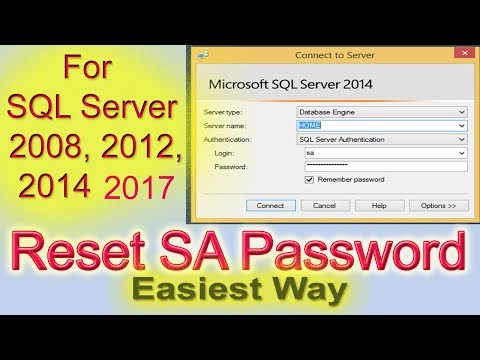
విషయము
- దశలు
- విధానం 1 లో 3: విండోస్ ప్రామాణీకరణను ఉపయోగించడం
- పద్ధతి 2 లో 3: సింగిల్-యూజర్ మోడ్ను ఉపయోగించడం
- 3 యొక్క పద్ధతి 3: కమాండ్ లైన్ ఉపయోగించి
- చిట్కాలు
- హెచ్చరికలు
మైక్రోసాఫ్ట్ SQL సర్వర్లో కోల్పోయిన సిస్టమ్ అడ్మినిస్ట్రేటర్ (SA) పాస్వర్డ్ను ఎలా రీసెట్ చేయాలో ఈ ఆర్టికల్ మీకు చూపుతుంది. దీన్ని చేయడానికి, మీరు Windows ప్రామాణీకరణ ద్వారా లాగిన్ అవ్వాలి, కమాండ్ లైన్ లేదా సింగిల్ యూజర్ మోడ్ని ఉపయోగించాలి.
దశలు
విధానం 1 లో 3: విండోస్ ప్రామాణీకరణను ఉపయోగించడం
- 1 ఈ పద్ధతి యొక్క అన్ని సూక్ష్మ నైపుణ్యాలను తెలుసుకోండి. సర్వర్లో విండోస్ ప్రామాణీకరణ ప్రారంభించబడితే, మీరు పాస్వర్డ్ని నమోదు చేయకుండానే సర్వర్కి లాగిన్ అవ్వడానికి విండోస్ ప్రామాణీకరణను ఉపయోగించవచ్చు. లాగిన్ అయిన తర్వాత, SQL సర్వర్ పాస్వర్డ్ని మార్చండి.
- Windows ప్రామాణీకరణ నిలిపివేయబడితే, మీ పాస్వర్డ్ను రీసెట్ చేయడానికి సింగిల్ యూజర్ మోడ్ లేదా కమాండ్ ప్రాంప్ట్ ఉపయోగించండి.
- 2 కంప్యూటర్లో SSMS ఇన్స్టాల్ చేయబడిందని నిర్ధారించుకోండి. SSMS అనేది వినియోగదారు ఇంటర్ఫేస్, ఇది కమాండ్ లైన్లో కాకుండా విండోలో వివిధ SQL సర్వర్ పారామీటర్ సెట్టింగ్లను మార్చడానికి మిమ్మల్ని అనుమతిస్తుంది. మీకు SSMS లేకపోతే, కింది వాటిని చేయండి:
- మీ బ్రౌజర్లో SSMS డౌన్లోడ్ పేజీని తెరవండి;
- లింక్పై క్లిక్ చేయండి SQL సర్వర్ మేనేజ్మెంట్ స్టూడియో 17.6 ని డౌన్లోడ్ చేయండి;
- డౌన్లోడ్ చేసిన SSMS ఇన్స్టాలేషన్ ఫైల్పై డబుల్ క్లిక్ చేయండి;
- SSMS ని ఇన్స్టాల్ చేయడానికి స్క్రీన్పై సూచనలను అనుసరించండి.
- 3 SSMS ప్రారంభించండి. నమోదు చేయండి sql సర్వర్ నిర్వహణ స్టూడియో ప్రారంభ మెను నుండి ఆపై ఎంచుకోండి మైక్రోసాఫ్ట్ SQL సర్వర్ మేనేజ్మెంట్ స్టూడియో 17 మెను ఎగువన.
- 4 ప్రమాణీకరణను ఎంచుకోండి. "ప్రామాణీకరణ" డ్రాప్డౌన్ నుండి, ఎంచుకోండి విండోస్ ప్రామాణీకరణ.
- 5 నొక్కండి కనెక్ట్ చేయండి విండో దిగువన. మీ అకౌంట్లో విండోస్ ప్రామాణీకరణ ప్రారంభించబడితే, మీరు సర్వర్ కంట్రోల్ ప్యానెల్కు తీసుకెళ్లబడతారు.
- 6 సర్వర్ ఫోల్డర్ను విస్తరించండి. విండో ఎగువ ఎడమవైపు సర్వర్ డైరెక్టరీ కింద అదనపు ఫోల్డర్లు లేనట్లయితే, వాటిని ప్రదర్శించడానికి + గుర్తుపై క్లిక్ చేయండి.
- 7సెక్యూరిటీ ఫోల్డర్ని విస్తరించండి.
- 8 లాగిన్ ఫోల్డర్ని విస్తరించండి. సెక్యూరిటీ డైరెక్టరీలోని ఫోల్డర్లలో ఇది ఒకటి.
- 9అంశంపై డబుల్ క్లిక్ చేయండి సా సిస్టమ్ అడ్మినిస్ట్రేటర్ ప్రాపర్టీస్ విండోను తెరవడానికి లాగిన్ ఫోల్డర్లో.
- 10 కొత్త పాస్వర్డ్ని నమోదు చేయండి. పాస్వర్డ్లో మీ కొత్త పాస్వర్డ్ని నమోదు చేయండి మరియు విండో ఎగువన పాస్వర్డ్ టెక్స్ట్ బాక్స్లను నిర్ధారించండి.
- 11నొక్కండి అలాగే విండో దిగువన పాస్వర్డ్ మార్చడానికి మరియు ప్రాపర్టీస్ విండోను మూసివేయండి.
పద్ధతి 2 లో 3: సింగిల్-యూజర్ మోడ్ను ఉపయోగించడం
- 1 ఈ పద్ధతి యొక్క అన్ని సూక్ష్మ నైపుణ్యాలను తెలుసుకోండి. మీరు మీ ఏకైక ఖాతాను లాక్ చేసినప్పటికీ, క్రొత్త వినియోగదారుని జోడించకుండా మరియు కమాండ్ లైన్ ద్వారా అతనికి అడ్మినిస్ట్రేటర్ హక్కులను ఇవ్వకుండా నిరోధిస్తుంది. SQL సర్వర్ పేజీని పొందడానికి మరియు పాస్వర్డ్ను రీసెట్ చేయడానికి కొత్త వినియోగదారు యొక్క ఆధారాలను ఉపయోగించండి.
- 2 కంప్యూటర్లో SSMS ఇన్స్టాల్ చేయబడిందని నిర్ధారించుకోండి. SSMS అనేది వినియోగదారు ఇంటర్ఫేస్, ఇది కమాండ్ లైన్లో కాకుండా విండోలో వివిధ SQL సర్వర్ పారామీటర్ సెట్టింగ్లను మార్చడానికి మిమ్మల్ని అనుమతిస్తుంది. మీకు SSMS లేకపోతే, కింది వాటిని చేయండి:
- బ్రౌజర్లో SSMS డౌన్లోడ్ పేజీని తెరవండి;
- లింక్పై క్లిక్ చేయండి SQL సర్వర్ మేనేజ్మెంట్ స్టూడియో 17.6 ని డౌన్లోడ్ చేయండి;
- డౌన్లోడ్ చేసిన SSMS ఇన్స్టాలేషన్ ఫైల్పై డబుల్ క్లిక్ చేయండి;
- SSMS ని ఇన్స్టాల్ చేయడానికి స్క్రీన్పై సూచనలను అనుసరించండి.
- 3 నిర్వాహక హక్కులతో కమాండ్ ప్రాంప్ట్ తెరవండి. మెనుని తెరవండి ప్రారంభించు
 ఆపై ఈ దశలను అనుసరించండి:
ఆపై ఈ దశలను అనుసరించండి: - ఎంటర్ కమాండ్ లైన్;
- ఫలితంపై కుడి క్లిక్ చేయండి
 కమాండ్ లైన్;
కమాండ్ లైన్; - నొక్కండి నిర్వాహకుడిగా అమలు చేయండి;
- ప్రాంప్ట్ చేసినప్పుడు, ఎంచుకోండి అవును.
- 4 SQL సర్వర్ సేవలను ఆపివేయండి. నమోదు చేయండి నెట్ స్టాప్ MSSQLSERVER మరియు నొక్కండి నమోదు చేయండిSQL సేవలను అమలు చేయడం ఆపడానికి.
- 5 సింగిల్ యూజర్ మోడ్లో SQL ని రీస్టార్ట్ చేయండి. నమోదు చేయండి నికర ప్రారంభం MSSQLSERVER -m "SQLCMD" మరియు నొక్కండి నమోదు చేయండి.
- ఈ సమయంలో, ప్రోగ్రామ్ సింగిల్ యూజర్ మోడ్లో నడుస్తుందనే సూచన మీకు కనిపించదు. "SQL సర్వర్ MSSQLSERVER> సేవ విజయవంతంగా ప్రారంభించబడింది" అనే పదబంధం ద్వారా ఇది రుజువు చేయబడుతుంది.
- 6 SQL కి కనెక్ట్ చేయండి. నమోదు చేయండి sqlcmd మరియు నొక్కండి నమోదు చేయండిSQL కమాండ్ లైన్ అమలు చేయడానికి.
- 7 SQL కమాండ్ లైన్ వద్ద కింది ఆదేశాలను నమోదు చేయడం ద్వారా కొత్త వినియోగదారుని మరియు పాస్వర్డ్ని సృష్టించండి:
- ఎంటర్ పాస్వర్డ్తో లాగిన్ పేరును సృష్టించండి = 'పాస్వర్డ్'ఇక్కడ "పేరు" అనేది ఖాతా పేరు మరియు "పాస్వర్డ్" అనేది కొత్త పాస్వర్డ్;
- క్లిక్ చేయండి నమోదు చేయండి;
- ఎంటర్ వెళ్ళండి మరియు నొక్కండి నమోదు చేయండి.
- 8 సిస్టమ్ అడ్మినిస్ట్రేటర్ పాత్రను వినియోగదారుకు కేటాయించండి. నమోదు చేయండి SP_ADDSRVROLEMEMBER పేరు, 'SYSADMIN'"పేరు" అనేది ఖాతా పేరు, క్లిక్ చేయండి నమోదు చేయండిఆపై ఎంటర్ వెళ్ళండి మరియు నొక్కండి నమోదు చేయండి.
- 9 SQLCMD కమాండ్ లైన్ నుండి నిష్క్రమించండి. నమోదు చేయండి బయటకి దారి మరియు నొక్కండి నమోదు చేయండి.
- 10 SQL ని సాధారణంగా రీస్టార్ట్ చేయండి. సింగిల్ యూజర్ మోడ్ నుండి నిష్క్రమించడానికి, ఎంటర్ చేయండి నెట్ స్టాప్ MSSQLSERVER && నెట్ స్టార్ట్ MSSQLSERVER మరియు నొక్కండి నమోదు చేయండి.
- మీరు మళ్లీ లైన్ చూస్తారు: "SQL సర్వర్ MSSQLSERVER> సేవ విజయవంతంగా ప్రారంభించబడింది". ఇప్పటి నుండి, మీకు ఇకపై కమాండ్ లైన్ అవసరం లేదు.
- 11 SSMS ప్రారంభించండి. నమోదు చేయండి sql సర్వర్ నిర్వహణ స్టూడియో ప్రారంభ మెను నుండి ఆపై ఎంచుకోండి మైక్రోసాఫ్ట్ SQL సర్వర్ మేనేజ్మెంట్ స్టూడియో 17 మెను ఎగువన.
- 12 ప్రమాణీకరణను ఎంచుకోండి. "ప్రామాణీకరణ" డ్రాప్డౌన్ నుండి, ఎంచుకోండి SQL సర్వర్ ప్రమాణీకరణ.
- 13 కొత్త వినియోగదారు యొక్క ఆధారాలతో లాగిన్ అవ్వండి. "వినియోగదారు పేరు" డ్రాప్-డౌన్ జాబితాపై క్లిక్ చేసి, కొత్త వినియోగదారు పేరును ఎంచుకోండి.
- 14 రహస్య సంకేతం తెలపండి. విండో దిగువన ఉన్న పాస్వర్డ్ ఫీల్డ్లో యూజర్ పాస్వర్డ్ని నమోదు చేయండి.
- 15 నొక్కండి కనెక్ట్ చేయండి విండో దిగువన. మీరు వినియోగదారు పేరు మరియు పాస్వర్డ్ను సరిగ్గా నమోదు చేసినట్లయితే, మీరు సర్వర్ నియంత్రణ ప్యానెల్కు తీసుకెళ్లబడతారు.
- 16 సర్వర్ ఫోల్డర్ను విస్తరించండి. విండో ఎగువ ఎడమవైపు సర్వర్ డైరెక్టరీ కింద అదనపు ఫోల్డర్లు లేనట్లయితే, వాటిని ప్రదర్శించడానికి + గుర్తుపై క్లిక్ చేయండి.
- 17సెక్యూరిటీ ఫోల్డర్ని విస్తరించండి.
- 18 లాగిన్ ఫోల్డర్ని విస్తరించండి. సెక్యూరిటీ డైరెక్టరీలోని ఫోల్డర్లలో ఇది ఒకటి.
- 19అంశంపై డబుల్ క్లిక్ చేయండి సా సిస్టమ్ అడ్మినిస్ట్రేటర్ ప్రాపర్టీస్ విండోను తెరవడానికి లాగిన్ ఫోల్డర్లో.
- 20 కొత్త పాస్వర్డ్ని నమోదు చేయండి. పాస్వర్డ్లో మీ కొత్త పాస్వర్డ్ని నమోదు చేయండి మరియు విండో ఎగువన పాస్వర్డ్ టెక్స్ట్ బాక్స్లను నిర్ధారించండి.
- 21నొక్కండి అలాగే విండో దిగువన పాస్వర్డ్ మార్చడానికి మరియు ప్రాపర్టీస్ విండోను మూసివేయండి.
3 యొక్క పద్ధతి 3: కమాండ్ లైన్ ఉపయోగించి
- 1 ప్రారంభ మెనుని తెరవండి
 . ప్రారంభ మెనుని తెరవడానికి స్క్రీన్ దిగువ ఎడమ మూలలో విండోస్ లోగోపై క్లిక్ చేయండి.
. ప్రారంభ మెనుని తెరవడానికి స్క్రీన్ దిగువ ఎడమ మూలలో విండోస్ లోగోపై క్లిక్ చేయండి. - 2 కమాండ్ ప్రాంప్ట్ తెరవండి. నమోదు చేయండి కమాండ్ లైన్, ఆపై ప్రారంభ మెను ఎగువన దానిని ఎంచుకోండి.
- 3దానిపై కుడి క్లిక్ చేయండి
 డ్రాప్డౌన్ మెనుని ప్రదర్శించడానికి కమాండ్ లైన్.
డ్రాప్డౌన్ మెనుని ప్రదర్శించడానికి కమాండ్ లైన్. - 4ఒక ఎంపికను ఎంచుకోండి నిర్వాహకుడిగా అమలు చేయండి.
- 5 నొక్కండి అవునునిర్వాహకుడిగా కమాండ్ ప్రాంప్ట్ అమలు చేయడానికి నిర్ధారించడానికి. కమాండ్ ప్రాంప్ట్ విండో తెరవబడుతుంది.
- 6 మొదటి ఆదేశాన్ని నమోదు చేయండి. నమోదు చేయండి osql -L మరియు నొక్కండి నమోదు చేయండి.
- 7 సర్వర్ పేరుతో రెండవ ఆదేశాన్ని నమోదు చేయండి. నమోదు చేయండి OSQL -S సర్వర్ -Eఇక్కడ "సర్వర్" మీ సర్వర్ పేరును భర్తీ చేస్తుంది, ఆపై క్లిక్ చేయండి నమోదు చేయండి.
- 8 కొత్త పాస్వర్డ్ను సృష్టించండి. నమోదు చేయండి sp_password శూన్యం, 'పాస్వర్డ్', 'saఇక్కడ "పాస్వర్డ్" మీరు ఉపయోగించాలనుకుంటున్న పాస్వర్డ్ని భర్తీ చేసి, ఆపై నొక్కండి నమోదు చేయండి.
- ఉదాహరణకు, "rutabaga123" పాస్వర్డ్ను సెట్ చేయడానికి, నమోదు చేయండి sp_password NULL ’rutabaga123’, ’సా.
- 9 అడ్మినిస్ట్రేటర్ ఆధారాలు మరియు కొత్త పాస్వర్డ్ ఉపయోగించి SQL సర్వర్లోకి లాగిన్ అవ్వడానికి ప్రయత్నించండి. మీరు SQL సర్వర్లోకి లాగిన్ అవ్వగలిగితే, పాస్వర్డ్ విజయవంతంగా మార్చబడింది.
చిట్కాలు
- ఈ పద్ధతులు ఏవీ పని చేయకపోతే, మీరు ఇంటర్నెట్లో అనేక చెల్లింపు SQL సర్వర్ పాస్వర్డ్ రికవరీ సాఫ్ట్వేర్లను కనుగొనవచ్చు.
హెచ్చరికలు
- అడ్మినిస్ట్రేటర్ పాస్వర్డ్ రిమోట్గా రీసెట్ చేయబడదు.



